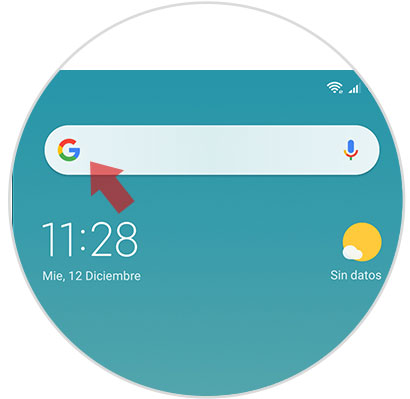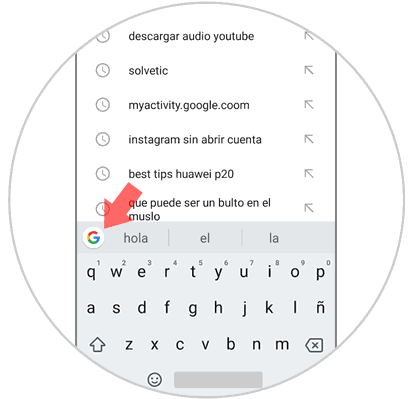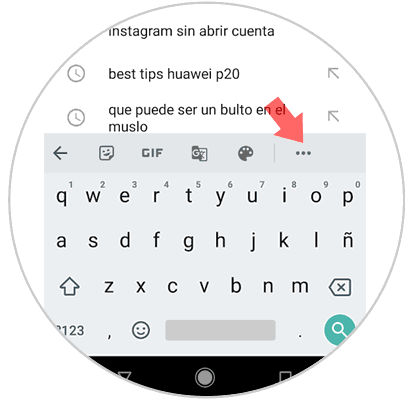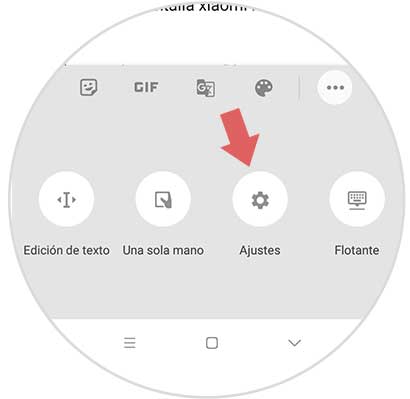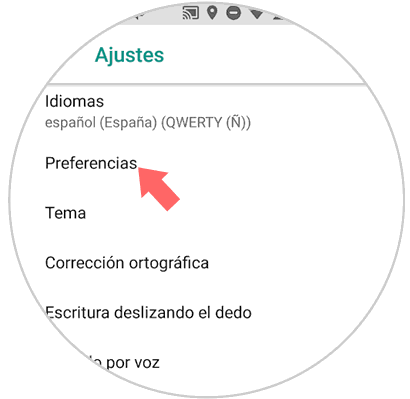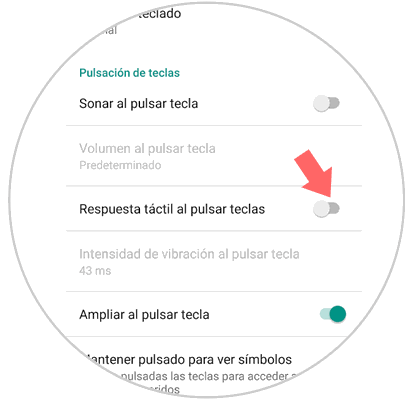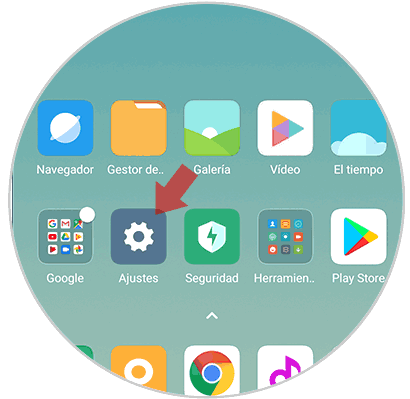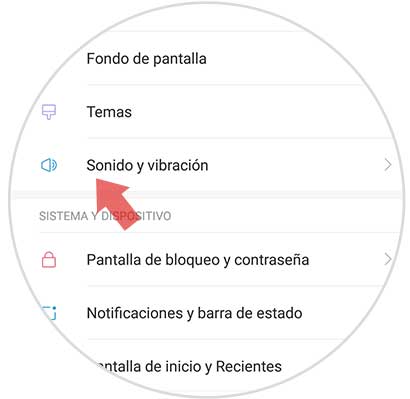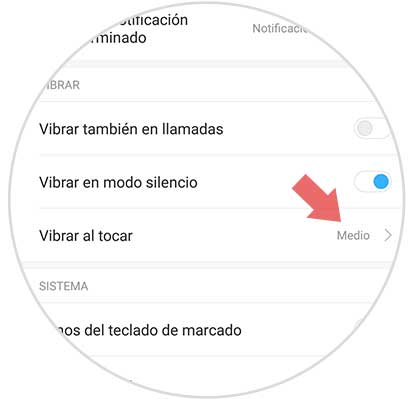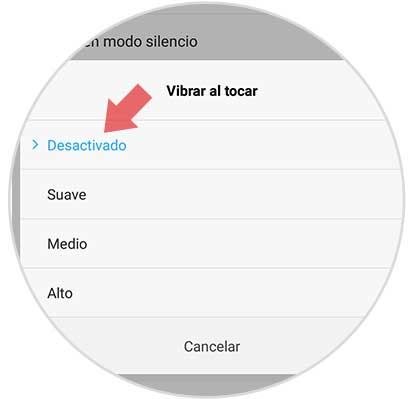Gracias a los dispositivos móviles, las facilidades para poder comunicarnos a través de internet y de aplicaciones como puede ser WhatsApp o las redes sociales, es realmente sencillo. A través de la pequeña pantalla tenemos la posibilidad de acceder además a internet y navegar por la red para buscar todo aquello que nos interese o que nos resulte necesario en un momento determinado.
Para poder realizar esta y otras acciones, se requiere la utilización del teclado y por tanto resulta necesario que este se encuentre configurado de la manera adecuada para que su uso resulte agradable y adaptado a nuestras necesidades. Además del idioma, otro de los ajustes que suele resultar imprescindible es la vibración del teclado. Cuando estamos escribiendo hemos podido notar que el teclado emite una pequeña vibración y es posible que queramos desactivarla. A continuación, te explicamos cómo hacerlo en el teclado de Google y en el teclado general de Pocophone.
1. Cómo quitar vibración al pulsar en teclado Pocophone
Para quitar la vibración cuando pulsas en el teclado del terminal tendrás que hacer lo siguiente:
Tendrás que entrar en alguna aplicación a través de la cual tengas que utilizar el teclado. En este caso nosotros hemos utilizado la barra de búsqueda de Google.
Una vez que se despliegue el teclado, tienes que presionar sobre la G de Google.
Se desplegarán varias opciones. Pulsa en el icono de los 3 puntos, situado en la derecha de la barra.
Ahora veremos que en la parte inferior aparecen varias opciones. En este caso tenemos que pulsar en "Ajustes"
Aparecerás en esta nueva pantalla, donde tienes que entrar dentro de las "Preferencias"
Aquí verás la opción "Respuesta táctil al tocar una tecla". Desactiva la pestaña y habrás terminado.
2. Cómo quitar vibración al pulsar en pantalla en Pocophone
Si lo que quieres es desactivar la vibración al pulsar sobre la pantalla de Pocophone, sea donde sea que pulses, debes realizar lo siguiente.
Lo primero que debes hacer es entrar en los "Ajustes" de Pocophone
Aquí, verás las distintas opciones de configuración dentro de los ajustes del terminal. Desliza hasta que encuentres la opción “Sonido y vibración” y pulsa aquí.
Ahora en esta nueva pantalla, tienes que seleccionar “Vibrar al tocar”. Pulsa aquí para continuar.
Verás que se despliega una ventana emergente en la que debes seleccionar entre las opciones disponibles. En este caso debes seleccionar "Desactivado"
- Desactivado
- Suave
- Medio
- Alto
De este modo vas a poder activar o desactivar la vibración del teclado o que el teclado vibre al pulsarlo cuando presiones sobre el en Pocophone.